介绍
Mumble是一个免费和开源的IP语音(VoIP)应用程序,主要用于游戏玩家。 Mumble类似于TeamSpeak和Ventrilo。 Mumble使用客户端 - 服务器架构,允许用户在连接到同一服务器时彼此通信。 它具有简单的管理界面,并具有低延迟,高质量的编解码器。 在本教程中,我们将学习如何安装和配置Murmur,这是Mumble的服务器组件。
Murmur允许您为Mumble客户端运行您自己的私人或公共语音聊天服务器。
先决条件
Droplet要求
- 512 MB Droplet
- Ubuntu 14.04
本教程是为Ubuntu 14.04编写的; 然而,这个过程是对那些在仓库的咕哝 咕哝和-server软件包任何最近Ubuntu的发行版相同。 拥有512 MB内存的服务器应该可以运行Murmur与50客户端高质量。 如果您对其他任务使用相同的Droplet,建议使用更多的RAM。 Murmur不消耗太多的CPU。
根访问
本教程的其余部分将假定您使用root用户帐户或具有sudo权限的用户帐户连接到服务器。
从其他帐户进入root shell:
sudo su
第一步 - 安装更新
在处理之前,始终最好确保安装了最新的更新。
更新包数据库:
apt-get update
安装任何新软件包:
apt-get upgrade
系统将要求您确认安装任何软件包。 输入Y,然后按Enter。
第二步 - 安装Murmur
在官方Ubuntu源,Murmur有包名咕哝服务器 。
要安装软件包:
apt-get install mumble-server
系统将要求您确认安装任何软件包。 输入Y,然后按Enter。
第三步 - 基本配置向导
安装完成后,我们将运行package reconfiguration命令创建一些基本的服务器和用户设置。 您可以使用箭头键选择你的答案,然后按回车键继续。
使用以下命令运行配置向导:
dpkg-reconfigure mumble-server
从引导开始
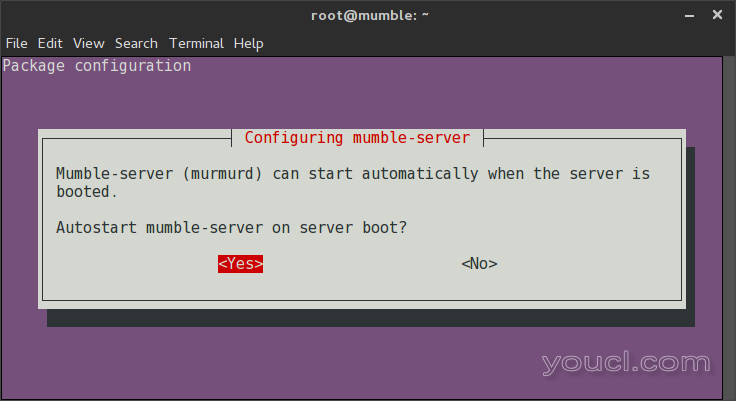
因为我们希望Murmur时在服务器启动运行,我们将接受有默认值。
网络优先级

即使这将是一个专用的服务器Mumble,这是一个好主意,选择Yes,因为这将确保尽可能低的延迟。
Mumble超级用户密码
名为超级用户用户是服务器的最高级别的管理帐户。 当您想要管理服务器时,您需要使用此用户登录Mumble。
强烈建议您更改此帐户的默认密码。 将密码字段留空将不会更改密码。
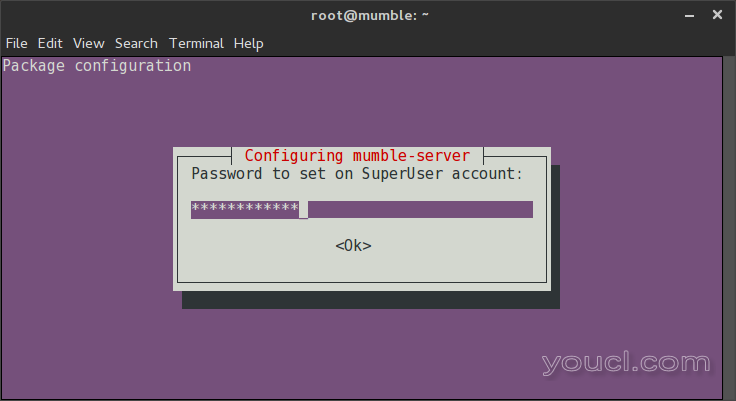
输入密码,按Tab键选择OK,然后按Enter键完成设置向导。
在这一点上,我们现在有一个工作的Mumble服务器与一个用户帐户(超级用户)。
第四步 - 高级配置
如果你对默认值感到满意,服务器将立即工作。
如果您想自定义您的服务器更进一步,我们需要编辑位于配置文件/etc/mumble-server.ini 。
打开文件:
nano /etc/mumble-server.ini
Murmur有几个配置选项,如果您对某个特定设置有什么问题,该文件会被很好地注释。
下面列出了一些常见的更改值作为参考。 为了使其中的一些设置,你就必须删除前面的#字符。 这被称为取消注释行。 以#开头的行不是由服务器处理。
- autobanAttempts,autobanTimeframe,autobanTime -这三个值被用来防止穷举尝试,以及其它两个条件满足之后将禁止的IP所指定的时间量。
- welcometext -这是每一个用户连接到服务器时收到的欢迎信息。 它有助于向用户通知规则,链接到您的网站等。您可以使用大多数HTML字符和标签; 只需确保整个条目都封装在引号中。
- 端口 -默认端口Mumble是64738。 您可以更改此值,但务必在手动连接到服务器时通知用户输入正确的端口。
- 主机 -默认情况下Mumble将自动绑定到任何主机名。 如果要使用单个主机名,请在此处输入该主机名。
- 带宽 -这是带宽允许每个用户消耗的量。 请记住,如果设置较高的值,每个用户将消耗更多的RAM。 60000-72000之间的值适合在512 MB RAM上托管50个用户。
- 用户 -可以连接到服务器的并发用户的最大数量。 对于512 MB的RAM,建议设置为50个用户,每个用户60Kbps-72Kbps带宽。
- textmessagelength -默认情况下未启用; 将限制用户可以针对每条消息发送的字符数。
- imagemessagelength -默认情况下未启用; 将为用户允许发送的图像设置最大文件大小。
- allowhtml -默认情况下未启用; 允许在邮件,评论和频道说明中使用HTML。
- registerName,REGISTERURL -如果启用,这将使你的服务器是在Mumble客户提供的公示名单上找到。 否则,用户将需要知道服务器的主机名或IP地址才能连接。
当你很高兴与您的配置更改,请按Ctrl + X,按Y键保存,然后按Enter键覆盖现有文件。 您将需要重新启动Murmur,然后您的设置才会生效。 服务器上的任何Mumble用户将被断开连接。
要重新启动Murmur:
service mumble-server restart
如果您需要帮助配置其他服务器设置,它是建议你读了Mumble的Wiki 。
第五步 - 连接到你的Mumble服务器
这些步骤将帮助您连接到您的新的Mumble服务器作为SuperUser。 其他用户可以使用相同的步骤连接。 其他用户可以选择自己的用户名,而不需要密码 - 只需要IP地址和端口号。
下载Mumble客户端 。
在计算机上打开Mumble客户端。
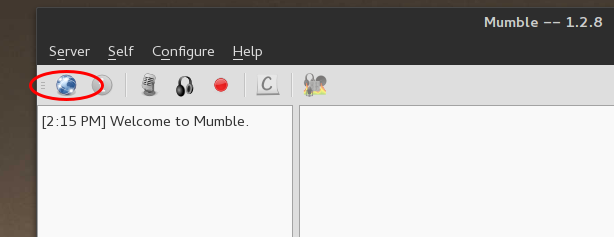
点击连接按钮。
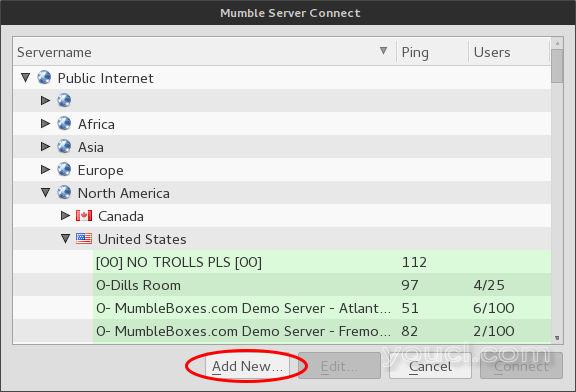
点击添加新按钮。
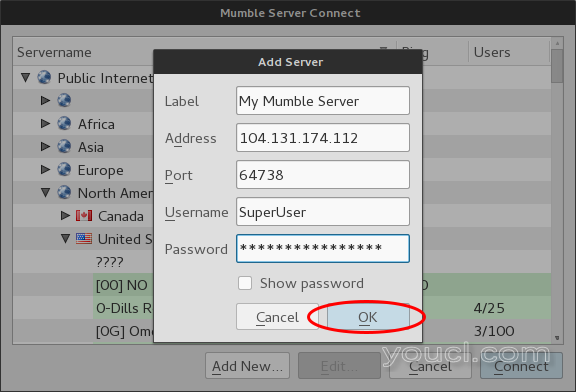
输入Mumble服务器的信息。 地址可以是主机名或服务器的IP地址。 如果您没有使用自定义端口,这将是64738默认端口。 点击确定保存设置。
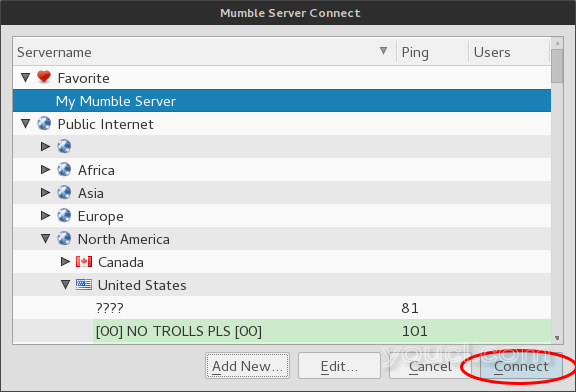
服务器将被保存到您的收藏夹列表中。 单击您的服务器上,然后单击连接 。
如果您未为此服务器设置签名的证书,则必须接受该证书。
你应该得到连接的 ,一旦你连接成功的消息。
现在您可以与此服务器上的任何其他用户聊天。








